La batería de nuestros teléfonos Android es uno de los bienes más preciados y efímeros que tenemos. Con el paso de los años ha mejorado enormemente y en muchos dispositivos es posible aguantar más de un día sin tener que pasar por el cargador. Es por ello que nunca está de más seguir algunos trucos para ahorrar batería y uno de ellos es el apagar el WiFi cuando no vamos a usarlo. Es una tarea muy sencilla, pero es fácil que nos olvidemos de ello en algún momento, por lo que automatizar el WiFi puede ser lo más adecuado.
De esta forma, podremos hacer que el WiFi de nuestro teléfono se apague o se encienda en función de la ubicación actual de nuestro terminal. Para ello vamos a utilizar una aplicación muy popular pero que muchos usuarios todavía no conocen: IFTTT. Ya hemos hablado alguna vez sobre esta aplicación, concretamente de cómo crear comandos personalizados de Google Assistant. En este caso, te enseñamos a automatizar el WiFi de tu teléfono Android.
Así sería el Motorola RAZR según los nuevos renders
Automatiza el WiFi según tu ubicación con IFTTT
Para quien no conozca todavía la aplicación de IFTTT, se trata de una herramienta que permite crear una serie de comandos y acciones que se desencadenan tras cumplirse una condición. Precisamente viene de ahí su nombre: If This Then That. Lo que en español sería algo así: «Si Esto luego Aquello». Básicamente es lo que hemos comentado, cuando se cumple una condición, se realiza una acción. Esto lo conseguiremos gracias a la creación de un «Applet».
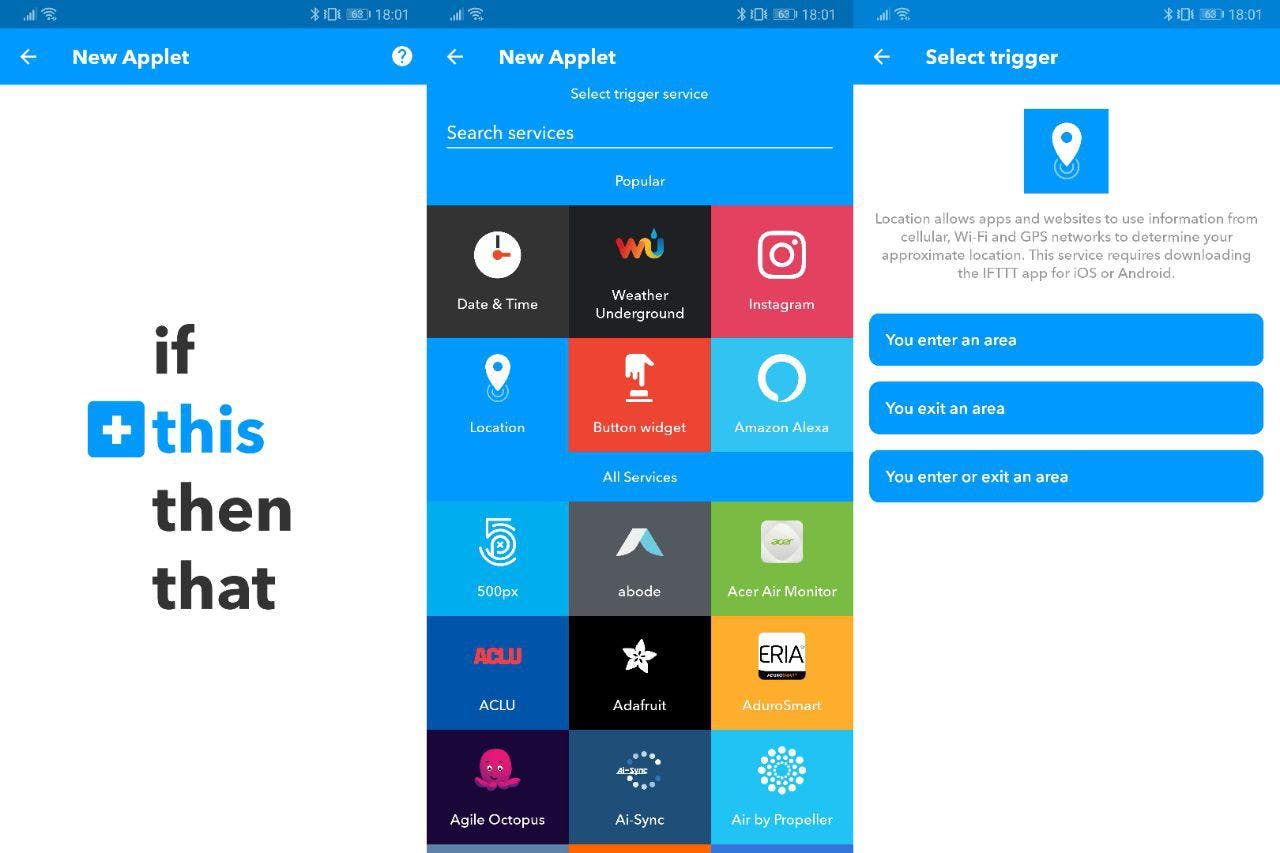
Obviamente, lo primero que tendremos que hacer es descargar la aplicación de IFTTT desde Play Store. Es totalmente gratuita y no contiene nada de publicidad. Una vez descargada, ábrela y créate una cuenta. Una vez ya tengas tu cuenta creada, navega hasta la sección «My Applets». Es la tercera sección de la zona inferior. Aquí encontrarás el icono de un «+» con el cual podrás crear tu propia acción, tu propio «Applet».
Cuando toques este botón, las letras If this then that aparecerán en pantalla y podrás añadir la condición que queramos. En nuestro caso, como lo que queremos hacer es automatizar el WiFi según cuando entremos o salgamos de una zona, la condición deberá ser la ubicación. Podemos seleccionar si la acción la queremos hacer al entrar o al salir de un área. De este modo, podremos apagar el WiFi cuando salgamos de una zona y activarlo cuando entremos.
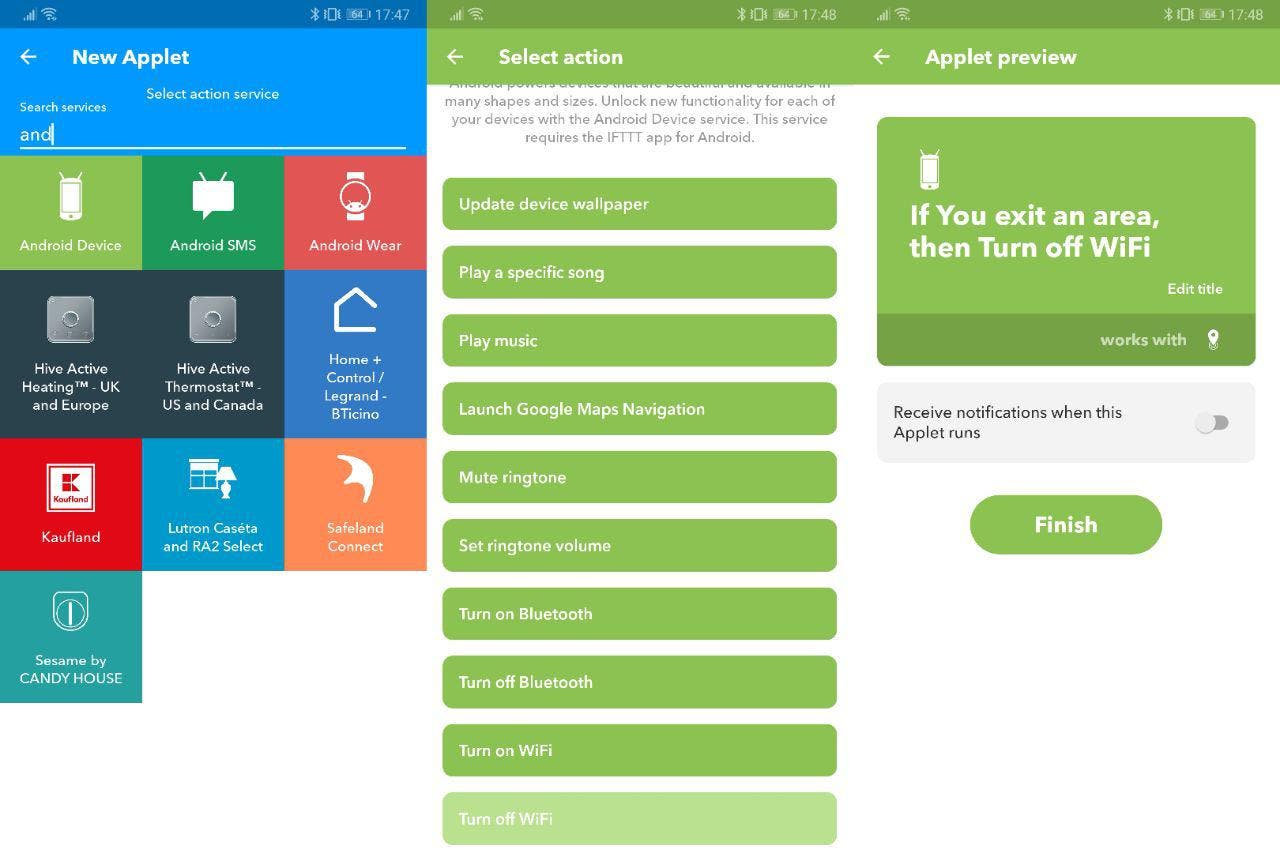
Una vez hayamos elegido esta condición, deberemos seleccionar la ubicación que será el requisito. Por supuesto, podremos crear varios «Applets» para diferentes ubicaciones. Cuando hayamos definido la ubicación, solo queda definir la consecuencia a dicha condición. Para definir lo que queremos hacer con el WiFi, deberemos buscar la palabra Android y entre la lista que nos ofrezca IFTTT, apagar o encender el WiFi.
Y ya está, activando el «Applet» que acabamos de crear, conforme salgamos de la zona que hemos definido se apagará el WiFi o al contrario, cuando entremos en otra se activará el WiFi, de este modo podremos ahorrar unos pocos miliamperios que pueden ser muy preciados. Como consejo, os recomendamos que activéis la casilla para que os notifique cada vez que os notifique que se ejecute la acción, algo que puede ser útil sobretodo al principio para ser conscientes de que se está ejecutando correctamente.
El OnePlus 6T tiene algunos problemas de distorsión con los micrófonos


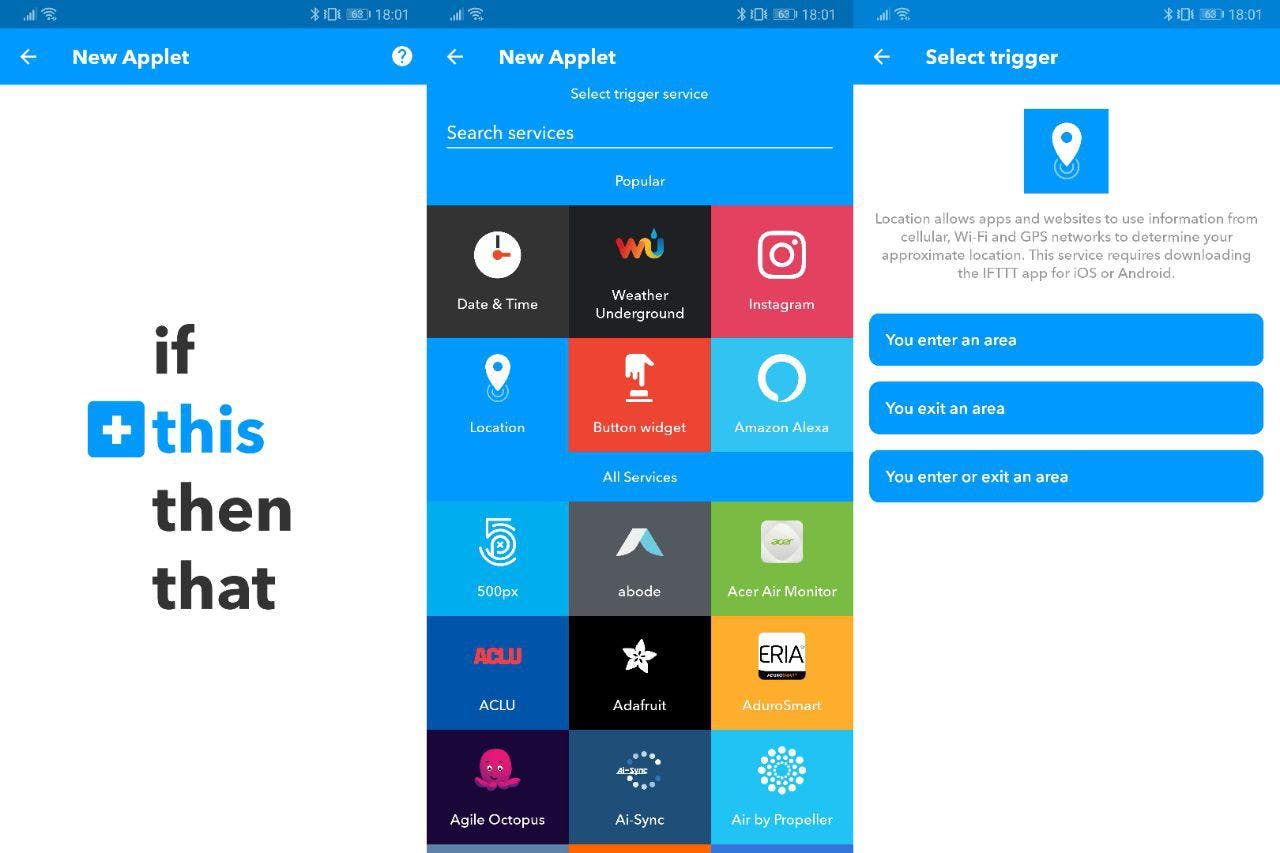
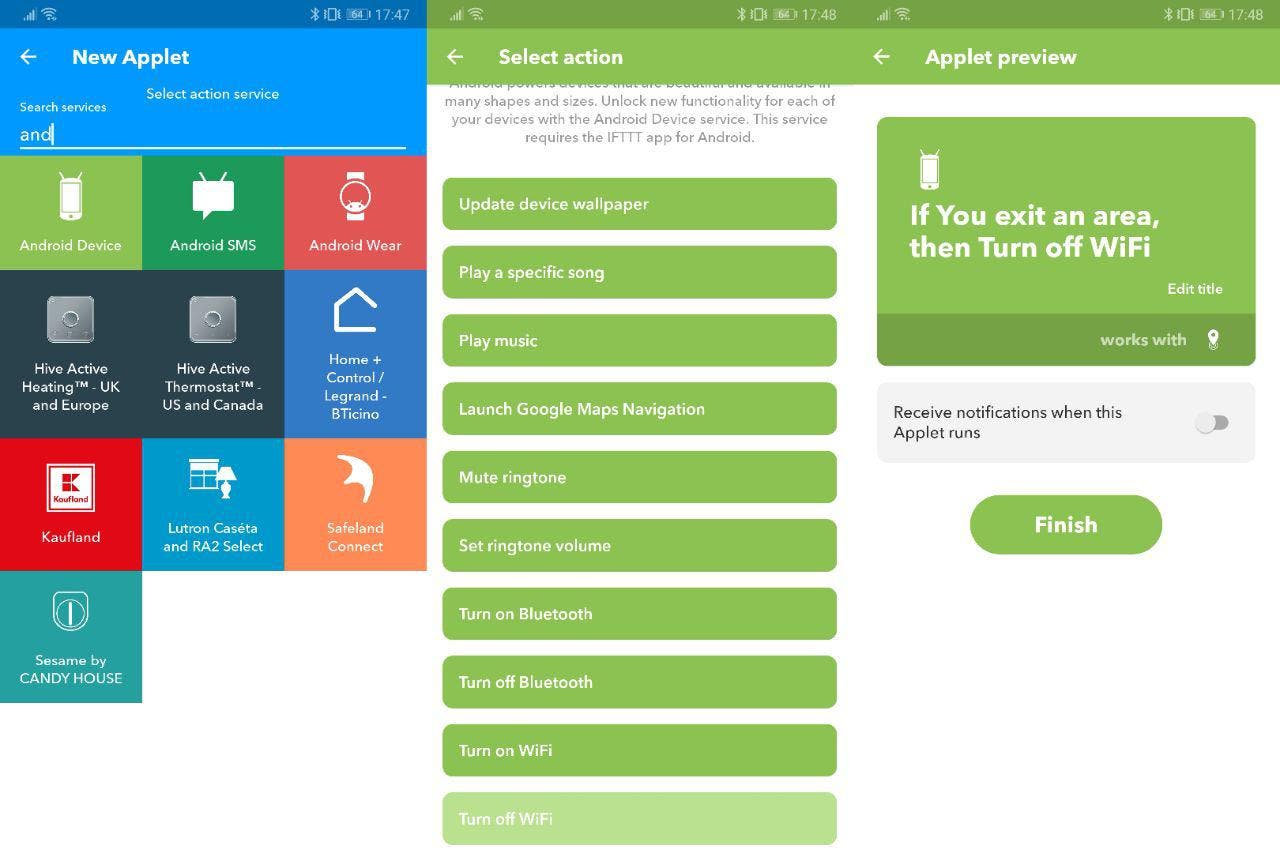






 ProAndroid
ProAndroid




